
Агуулгын хүснэгт:
- Зохиолч John Day [email protected].
- Public 2024-01-30 11:03.
- Хамгийн сүүлд өөрчлөгдсөн 2025-01-23 15:00.



Танилцуулга
Өнөөдөр бид полиномын регрессийн тусламжтайгаар температурыг урьдчилан таамаглах машин сурах төсөл боловсруулахад анхаарлаа төвлөрүүлж байна.
Машин сурах нь хиймэл оюун ухаан (AI) програм бөгөөд системд тодорхой програмчлалгүйгээр автоматаар туршлага судлах, сайжруулах боломжийг олгодог.
Полиномын регресс: -полиномын регресс нь бие даасан хувьсагч x ба хамааралтай хувьсагчийн хоорондын хамаарлыг x дахь n-р зэрэглэлийн олон гишүүнт байдлаар загварчлах регрессийн шинжилгээний нэг хэлбэр юм.
Урьдчилан таамаглах: -Машин сурах нь өгөгдлийн хэв маягийг тодорхойлж, тэдгээрийг ашиглан урьдчилан таамаглах, шийдвэр гаргах арга юм. … Регрессийн хувьд та хоёр хувьсагчийн хоорондын хамаарлыг хэмжих, суурь хамаарал нь шугаман байх үед урьдчилан таамаглахад хамгийн тохиромжтой шугамыг хэрхэн тооцоолох талаар сурах болно.
2. Энэхүү төсөлд ашигласан зүйлс
Тоног төхөөрөмжийн бүрэлдэхүүн хэсгүүд
- Эмэгтэй/Эмэгтэй холбогч утас × (Шаардлагын дагуу)
- Breadboard (ерөнхий) × 1
- LM35 мэдрэгч × 1
- Болт IoT Bolt WiFi модуль × 1
Програм хангамж, онлайн үйлчилгээ
- Болт IoT Болт CloudBolt
- Android IoT програм
Алхам 1: LM35 мэдрэгчийг боолт руу холбох



Алхам 1: Мэдрэгчийг LM35 дээр бичсэнийг унших боломжтой байдлаар барь.
Алхам 2: Энэ байрлалд мэдрэгчийн зүүг зүүнээс баруун тийш VCC, Output, Gnd гэж тодорхойлно.
Тоног төхөөрөмжийн зураг дээр VCC нь улаан утастай, Гаралт нь улбар шар өнгөтэй, Gnd нь хүрэн утастай холбогдсон байна.
Алхам 3: Эрэгтэй, эмэгтэй утсыг ашиглан LM35 -ийн 3 зүүг Болт Wifi модульд дараах байдлаар холбоно.
- LM35 -ийн VCC зүү нь Bolt Wifi модулийн 5v -тэй холбогддог.
- LM35 гаралтын зүү нь Bolt Wifi модулийн A0 (аналог оролтын зүү) -тэй холбогддог.
- LM35 -ийн Gnd зүү нь Gnd -тэй холбогддог.
Алхам 2: Температурыг урьдчилан таамаглах


Алхам 1: 'Cloud, API and Alerts' модулийн 'VPS дээгүүр интерфэйс мэдрэгч' сэдвээр 'Температур хянагчийн тоног төхөөрөмжийн холболт' дэлгэцтэй ижил холболтыг хий.
Алхам 2: Цахилгаан хэлхээг асаагаад Bolt Cloud -тэй холбоно уу. (Болтын ногоон LED асаалттай байх ёстой)
Алхам 3: cloud.boltiot.com руу ороод шинэ бүтээгдэхүүн үүсгээрэй. Бүтээгдэхүүнийг бүтээхдээ бүтээгдэхүүний төрлийг гаралтын төхөөрөмж, интерфэйсийн төрлийг GPIO хэлбэрээр сонгоно уу. Бүтээгдэхүүнийг үүсгэсний дараа саяхан бүтээсэн бүтээгдэхүүнийг сонгоод тохируулах дүрс дээр дарна уу.
Алхам 4: Тоног төхөөрөмжийн таб дээрээс A0 зүүний хажууд байрлах радио товчийг сонгоно уу. Зүүг 'temp' гэж нэрлээд 'Хадгалах' дүрс ашиглан тохиргоог хадгална уу.
Алхам 5: Код таб руу шилжиж, бүтээгдэхүүний кодыг 'урьдчилан таамаглах' нэрээр өгч, кодын төрлийг js хэлбэрээр сонгоно уу.
Алхам 6: Температурын өгөгдлийг төлөвлөх, өгөгдөл дээр олон гишүүнт регрессийн алгоритмыг ажиллуулах, бүтээгдэхүүний тохиргоог хадгалахын тулд дараах кодыг бичнэ үү.
setChartLibrary ('google-chart');
setChartTitle ('PolynomialRegression');
setChartType ('predictionGraph');
setAxisName ('time_stamp', 'temp');
мул (0.0977);
plotChart ('time_stamp', 'temp');
Алхам 7: Бүтээгдэхүүний таб дээрээс үүсгэсэн бүтээгдэхүүнийг сонгоод дараа нь холбоосын дүрс дээр дарна уу. Гарч ирэх цонхонд Болт төхөөрөмжөө сонгоод 'Дууссан' товчийг дарна уу.
Алхам 8: 'Тохиргоог байршуулах' товчлуур дээр дараад 'Энэ төхөөрөмжийг харах' дүрс дээр дарж өөрийн зохиосон хуудсыг үзээрэй. Эцсийн гаралтын дэлгэцийн агшинг доор харуулав.
Алхам 9: Төхөөрөмж үүл рүү хангалттай өгөгдлийн цэг байршуулах хүртэл 2 цаг орчим хүлээнэ үү. Та дараа нь полиномын регрессийн алгоритм дээр үндэслэсэн таамаглалын графикийг харахын тулд таамаглах товчлуур дээр дарж болно.
Зөвлөмж болгож буй:
ESP8266 Nodemcu Орон нутгийн вэб сервер дээр DHT11 ашиглан температурын хяналт - Өрөөний температур ба чийгшлийг хөтөч дээрээ аваарай: 6 алхам

ESP8266 Nodemcu Орон нутгийн вэб сервер дээр DHT11 ашиглан температурын хяналт | Өрөөний температур ба чийгшлийг өөрийн хөтөч дээрээс аваарай: Сайн байна уу залуусаа өнөөдөр бид чийгшил өгөх болно. ESP 8266 NODEMCU ашиглан температурын хяналтын систем & DHT11 температур мэдрэгч. Температур ба чийгшлийг DHT11 мэдрэгчээс авах болно & Үүнийг ямар вэб хуудсыг удирдахыг хөтөч дээрээс харж болно
IOT дээр суурилсан өрөөний температурын хяналт: 5 алхам

IOT дээр суурилсан өрөөний температурын хяналт: Энэ нь IOT дээр суурилсан өрөөний температурыг хянах төсөлд заасан байдаг. Онцлог: -1. Сэнсийг заасан өрөөний температураас дээш автоматаар асаана. Сэнсийг заасан өрөөний температураас доогуур унтраа. Ямар ч үед гараар хянах боломжтой
Гэрийн автоматжуулалт ба эрчим хүчний урьдчилсан таамаглал: 6 алхам (зурагтай)
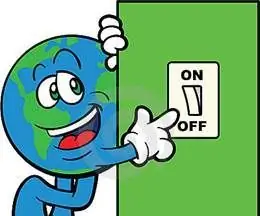
HOME автоматжуулалт ба эрчим хүчний урьдчилсан таамаглал: HAEP (Гэрийн автоматжуулалт ба эрчим хүчний урьдчилсан таамаглалын систем) нь байшингийн эрчим хүчний хэрэглээг хэмжих, урьдчилан таамаглах санаан дээр суурилсан гэрийн автоматжуулалтын системийн тухай төсөл юм. Гэрийн автоматжуулалт эхэлснээс хойш хэдэн жил өнгөрчээ
Arduino болон PWM фенүүдийн тусламжтайгаар температурын хяналт: 6 алхам (зурагтай)

Arduino ба PWM фенүүдийн тусламжтайгаар температурын хяналт: DIY сервер/сүлжээний тавиур хөргөх зориулалттай Arduino ба PWM фенүүд дээрх температурын хяналт Хэдхэн долоо хоногийн өмнө би сүлжээний төхөөрөмж, хэдэн сервер бүхий өлгүүр тохируулах шаардлагатай болсон. Тиймээс өвлийн хоорондох температурын хязгаар
Raspberry Pi -ийн хяналттай өрөөний температурын хяналт, Gnuplot зургийн гаралт, имэйлийн дохиоллын чадвар: 7 алхам

Raspberry Pi -ийн хяналттай өрөөний температурыг Gnuplot зургийн гаралт, имэйлийн дохиоллын тусламжтайгаар хянах: Миний ажилладаг газарт маш олон компьютер байрладаг маш чухал өрөө байдаг. Эдгээр системийн ажиллагааг оновчтой болгохын тулд өрөөний орчны температур маш хүйтэн байх ёстой. Чадвартай хяналтын системийг бий болгохыг надаас хүссэн
